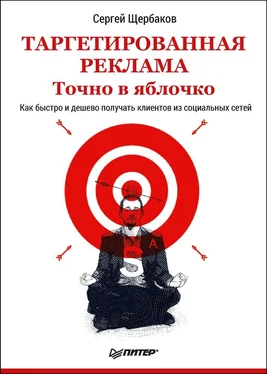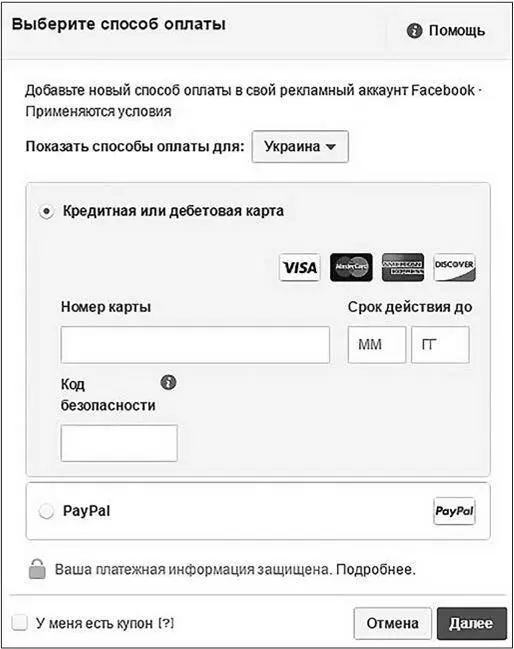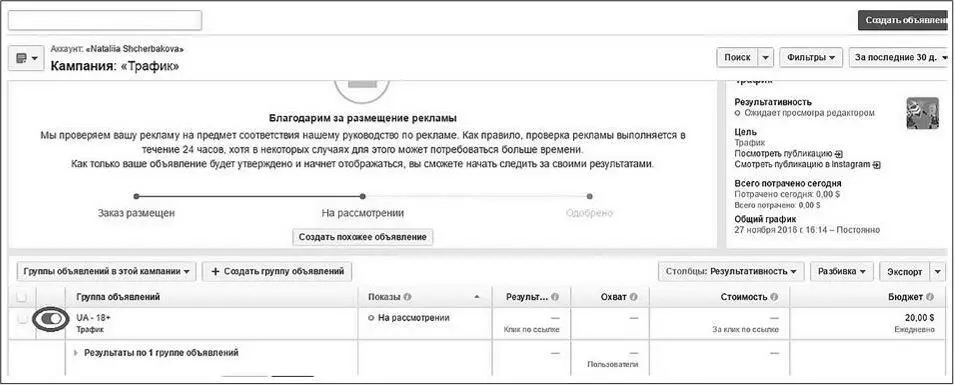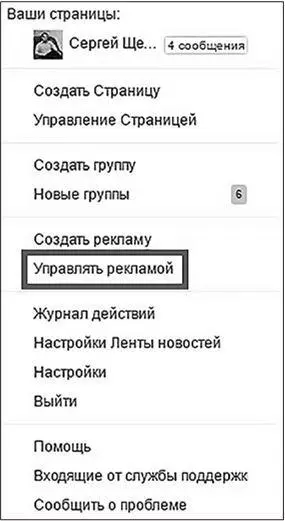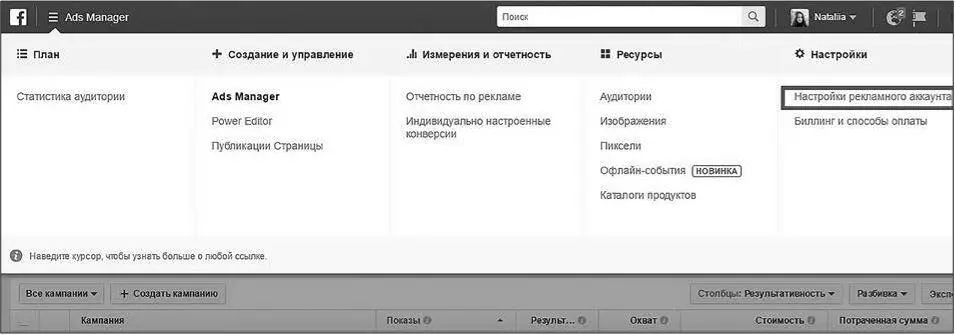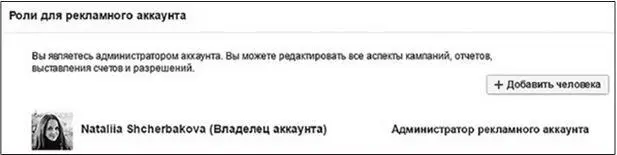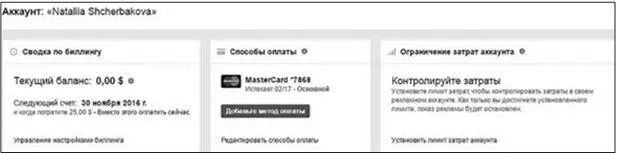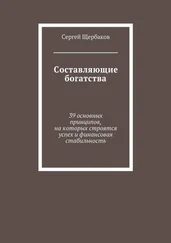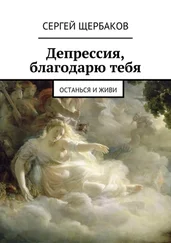7. Нажимайте кнопку «Далее», и, если у Facebook нет вопросов к этой рекламе, она будет размещена и отправится на модерацию (если вопросы есть — а к разным рекламным форматам они будут разные, — сделайте то, что просит система, и еще раз отправьте рекламу на размещение).
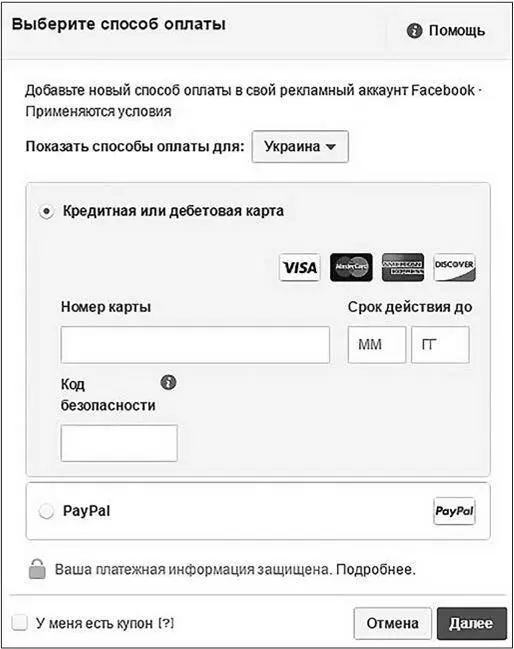
Рис. 1.8
Поздравляю вас! Аккаунт создан, способ оплаты прикреплен, реклама размещена!
Если вы создавали пробный запуск, чтобы запустить Ads Manager, сразу же отключите его, как показано на рис. 1.9.
Теперь в меню основного профиля Facebook у вас появилась кнопка «Управлять рекламой» для быстрого доступа в кабинет (рис. 1.10).
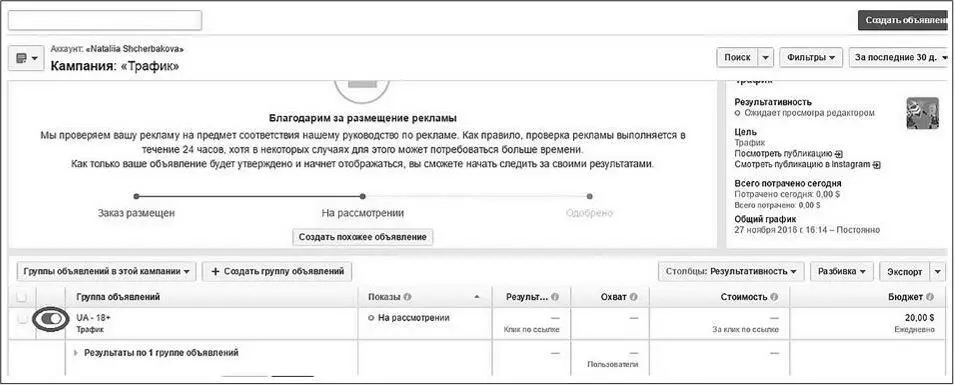
Что еще стоит учесть? При подключении карты для оплаты рекламы постарайтесь пользоваться своей собственной, а не картой друга или сестры (иногда — не всегда — Facebook банит способы оплаты, предлагаемые теми, кто очевидно не является владельцем пользовательского аккаунта, от имени которого размещается реклама; поэтому на всякий случай проверьте, указаны ли ваши Ф.И.О. на латинице в профиле Facebook точно так же, как на карте для оплат; если нет — сделайте единообразно).
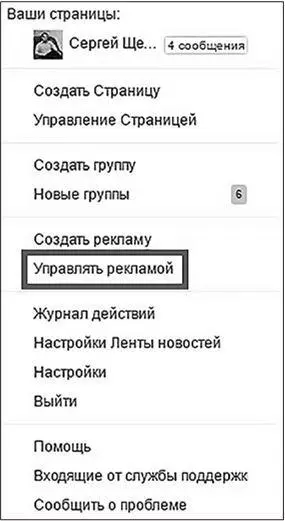
Рис. 1.10
Для того чтобы передать права на рекламный аккаунт, сделайте следующее.
1. Войдите в менеджер рекламы и найдите кнопку «Настройки рекламного аккаунта» (рис. 1.11).
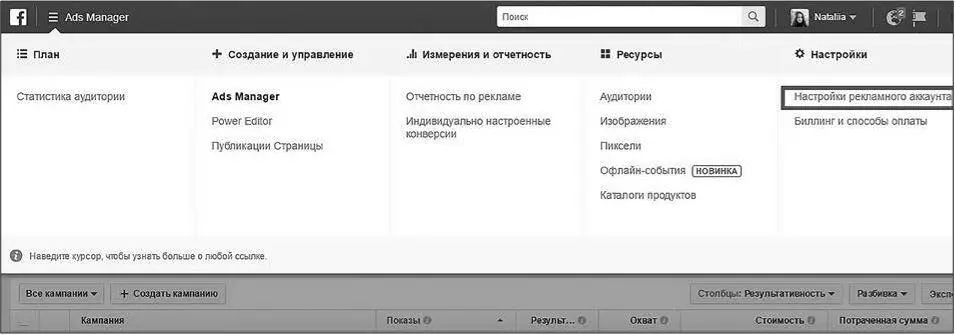
2. Пролистайте открывшееся окно до блока «Роли для рекламного аккаунта» и «Добавить человека» (рис. 1.12).
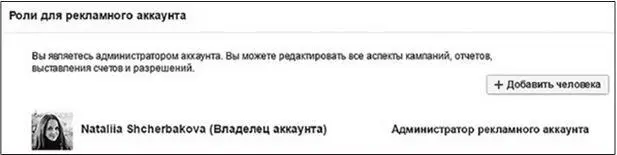
Рис. 1.12
Вот и все!
Внимание: ни в коем случае не передавайте права и не принимайте их в виде логина и пароля от пользовательского профиля Facebook. При условии, что вы с заказчиком (или подрядчиком) находитесь в разных странах, это практически гарантированный бан рекламного кабинета, который крайне сложно отбить.
Механизм расходования денег
Обратите внимание на кнопку меню «Биллинг и способы оплаты». Даже сравнительно опытные заказчики нет-нет да и попадаются на эту удочку.
Когда вы создаете рекламный аккаунт, система проверяет доступность денег на вашей карте и, если все хорошо, открывает для аккаунта кредитный лимит в размере $25. Когда вы запускаете рекламу, вы тратите виртуальные деньги. А реальные у вас списываются в ту дату, которая указана в блоке «Сводка по биллингу» (как правило, это 30–31-е число каждого месяца) (рис. 1.13).
Если на момент оплаты на карте не окажется денег, рекламный аккаунт будет заморожен до погашения долга. Ну а если за кредитный период вы успеваете потратить сравнительно много денег, не пугайтесь, когда Facebook всю сумму снимет в один день.
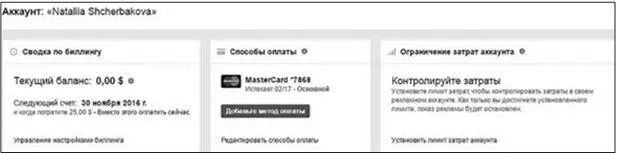
Рис. 1.13
Разумеется, с каждой платой по счетам за рекламу ваш кредитный лимит увеличивается.
Бизнес-менеджер
Business Manager Facebook — это инструмент официальной передачи прав на любые элементы Facebook (аккаунты, страницы, рекламные кабинеты, пиксели и т. п.). В принципе, если вы ведете одну кампанию, и ту для себя, без него вполне можно обойтись. Если же кампаний много, или на вас работает несколько подрядчиков, или вы сами подрядчик, который управляет несколькими проектами, да еще и собственным персоналом, — бизнес-менеджером пользоваться стоит.
Чтобы его установить, перейдите по ссылке https://business.facebook.com/.
Механика передачи прав и особенности этого процесса для разных элементов Facebook описаны в руководстве по бизнес-менеджеру от самого Facebook. С пользовательской стороны вы можете взглянуть на ситуацию в моем блоге shcherbakovs.com (статья называется «Бизнес-менеджер Facebook. Исчерпывающее руководство»).
У меня самого более четырех десятков рекламных аккаунтов находится в управлении с помощью бизнес-менеджера. Каждый новый клиент просто передает мне «админские» права на свой кабинет, и вся работа выполняется на его ресурсах (в любой момент времени он может открыть собственный рекламный аккаунт и посмотреть, что и как мы сделали, а в конце проекта это все дополняется пошаговым отчетом). Поэтому рекомендую!
Читать дальше